ご存知かもしれませんが、Fedoraの各リリースには、デフォルトの壁紙と追加の補足壁紙のセットが付属しています。また、各Fedoraリリースでは、古い壁紙はデフォルトで含まれていません。ただし、これらはFedoraリポジトリーで使用できるため、任意のFedoraリリースにインストールできます。新しいFedoraデスクトップをインストールしたばかりで、壁紙をさらに追加したい場合は、私に従ってください。
この簡単なチュートリアルでは、すべてのFedora壁紙パック(Fedora 8から25まで)を任意のFedoraデスクトップにインストールする方法を紹介します。
完全なFedora壁紙パックをインストールする
Fedora25壁紙パックをインストールする
デフォルトの壁紙のみ、またはすべての追加の壁紙をインストールできます。
Fedora 25のデフォルトの壁紙をインストールするには、ターミナルから次のコマンドを実行します。
sudo dnf install f25-backgrounds-gnome
Fedora 25補足壁紙をインストールするには、以下を実行します:
sudo dnf install f25-backgrounds-extras-gnome
Fedora24壁紙パックをインストールする
Fedora 24のデフォルトの壁紙をインストールするには、以下を実行します:
sudo dnf install f24-backgrounds-gnome
Fedora 24補足壁紙をインストールするには、以下を実行します:
sudo dnf install f24-backgrounds-extras-gnome
Fedora23壁紙パックをインストールする
Fedora 23のデフォルトの壁紙をインストールするには、以下を実行します:
sudo dnf install f23-backgrounds-gnome
Fedora 23補足壁紙をインストールするには、以下を実行します:
sudo dnf install f23-backgrounds-extras-gnome
Fedora22壁紙パックをインストールする
Fedora 22のデフォルトの壁紙をインストールするには、以下を実行します:
sudo dnf install f22-backgrounds-gnome
Fedora 22補足壁紙をインストールするには、以下を実行します:
sudo dnf install f22-backgrounds-extras-gnome
Fedora21壁紙パックをインストールする
Fedora 21のデフォルトの壁紙をインストールするには、以下を実行します:
sudo dnf install f21-backgrounds-gnome
Fedora 21補足壁紙をインストールするには、以下を実行します:
sudo dnf install f21-backgrounds-extras-gnome
Fedora20壁紙パックをインストールする
Fedora 20のデフォルトの壁紙をインストールするには、以下を実行します:
sudo dnf install heisenbug-backgrounds-gnome
Fedora 20補足壁紙をインストールするには、以下を実行します:
sudo dnf install heisenbug-backgrounds-extras-gnome
Fedora19壁紙パックをインストールする
Fedora 19のデフォルトの壁紙をインストールするには、以下を実行します:
sudo dnf install schroedinger-cat-backgrounds-gnome
Fedora 19補足壁紙をインストールするには、以下を実行します:
sudo dnf install schroedinger-cat-backgrounds-extras-gnome
Fedora18壁紙パックをインストールする
Fedora 18のデフォルトの壁紙をインストールするには、以下を実行します:
sudo dnf install spherical-cow-backgrounds-gnome
Fedora 18補足壁紙をインストールするには、以下を実行します:
sudo dnf install spherical-cow-backgrounds-extras-gnome
Fedora17壁紙パックをインストールする
Fedora 17のデフォルトの壁紙をインストールするには、以下を実行します:
sudo dnf install beefy-miracle-backgrounds-gnome
Fedora16壁紙パックをインストールする
Fedora 16のデフォルトの壁紙をインストールするには、以下を実行します:
sudo dnf install verne-backgrounds-gnome
Fedora 16補足壁紙をインストールするには、以下を実行します:
sudo dnf install verne-backgrounds-extras-gnome
Fedora15壁紙パックをインストールする
Fedora 15のデフォルトの壁紙をインストールするには、以下を実行します:
udo dnf install lovelock-backgrounds-stripes-gnome
Fedora 15には、代替のデフォルトの壁紙も付属しています。インストールするには、次のコマンドを実行します:
sudo dnf install lovelock-backgrounds-gnome
Fedora14壁紙パックをインストールする
Fedora 14のデフォルトの壁紙をインストールするには、以下を実行します:
sudo dnf install laughlin-backgrounds-gnome
Fedora 14補足壁紙をインストールするには、以下を実行します:
sudo dnf install laughlin-backgrounds-extras-gnome
Fedora13壁紙パックをインストールする
Fedora 13のデフォルトの壁紙をインストールするには、以下を実行します:
sudo dnf install goddard-backgrounds-gnome
Fedora12壁紙パックをインストールする
Fedora 12のデフォルトの壁紙をインストールするには、以下を実行します:
sudo dnf install constantine-backgrounds
Fedora11壁紙パックをインストールする
Fedora 11のデフォルトの壁紙をインストールするには、以下を実行します:
sudo dnf install leonidas-backgrounds-lion
Fedora10壁紙パックをインストールする
Fedora 10のデフォルトの壁紙をインストールするには、以下を実行します:
sudo dnf install solar-backgrounds
Fedora9壁紙パックをインストールする
Fedora 9のデフォルトの壁紙をインストールするには、以下を実行します:
sudo dnf install desktop-backgrounds-waves
Fedora8壁紙パックをインストールする
Fedora 8のデフォルトの壁紙をインストールするには、以下を実行します:
sudo dnf install fedorainfinity-backgrounds
上記のコマンドでわかるように、GNOMEデスクトップ環境用のコマンドのみを含めました。他のデスクトップのデフォルトの補足壁紙をインストールするには、「gnome」という単語をDE名に置き換えるだけです。たとえば、 Fedora 20 XFCEのデフォルトの壁紙をインストールするとします。 ワークステーション、実行:
sudo dnf install heisenbug-backgrounds-xfce
同様に、他のDEについては、以下にリストされている適切なパッケージ名を使用してください。
- GNOME-heisenbug-backgrounds-gnome
- KDE --heisenbug-backgrounds-kde
- メイト-heisenbug-backgrounds-mate
- XFCE-heisenbug-backgrounds-xfce
すべての完全なFedoraアートワークについては、次のリンクを参照してください。
- Fedoraの壁紙
また読む:ArchLinuxのUbuntuデフォルト壁紙
デスクトップの壁紙を設定する
目的のFedora壁紙パックをインストールすると、[壁紙]タブにすべての壁紙が表示されます。 [設定]の[バックグラウンドチューザー]で。そのうちの1つをFedoraデスクトップの壁紙として選択できます。
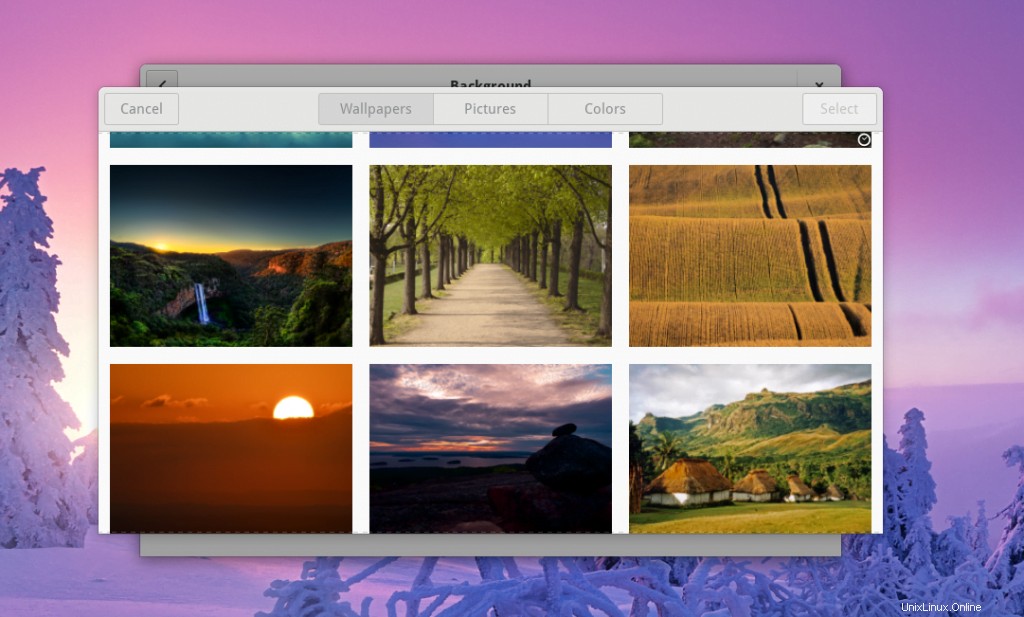
画像ソース:Fedoraマガジン
そして、それがすべてです。お役に立てれば。より便利なガイドを毎日投稿します。しばらくお待ちください!
乾杯!